
Telefonunuz, tabletiniz veya dizüstü bilgisayarınız tarafından yayılan mavi ışık, beyninizi gündüz olmadığına göre kandırarak uykunuzu etkileyebilir. Daha dinlendirici bir uyku için mavi ışığı nasıl filtreleyeceğiniz aşağıda açıklanmıştır.
Mobil cihazınızın ekranı normalde gündüz kullanımı için uygun olan ancak geceleri uykunuzu bozabilecek mavi bir ışık yayar. Bunun nedeni, mavi ışığın beyninizi uyarması ve onu gündüz olduğunu düşündürerek kandırmasıdır. Yani cihazınızı yatmadan önce kullanırsanız potansiyel olarak uyanık kalma ihtimali artacaktır.
Mavi ışığın uyku emen bir vampir olarak adlandırılmasını hak etmeyebileceğini gösteren bazı araştırmalar var, ancak özellikle uykuya dalmakta zorluk çekiyorsanız, yatmadan önce kullanımınızı sınırlandırmak hala denemeye değer.
İPhone, iPad ve Windows 10 cihazlarınız, ekranın renk sıcaklığını değiştirmek için Night Shift adlı bir özelliğe sahiptir. Birçok Android cihazı ayrıca yerleşik bir Blue Light özelliği sunar ve çeşitli üçüncü taraf yardımcı program uygulamaları da işi yapar. Cihazınızdaki mavi ışığı nasıl kontrol edeceğiniz aşağıda açıklanmıştır.
iPhone veya iPad
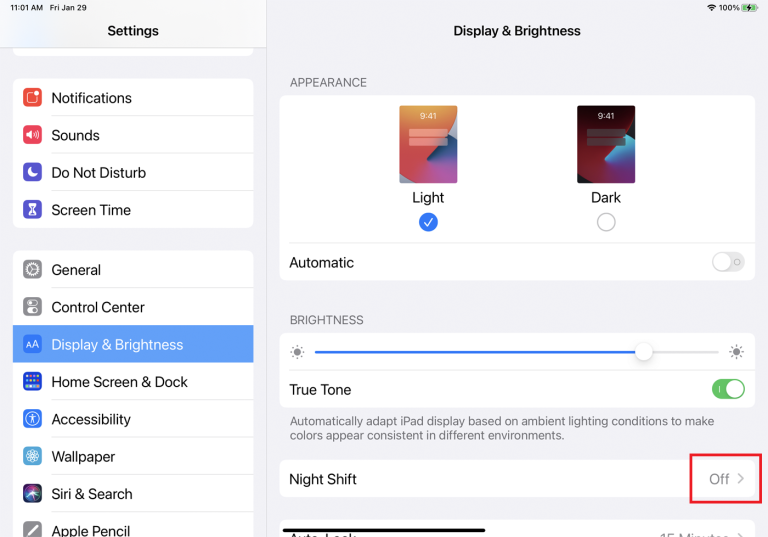
İPhone veya iPad'inizde Ayarlar> Ekran ve Parlaklık'a gidin. Mavi ışığı filtreleyerek cihazınızın ekran sıcaklığını daha sıcak bir renge çeviren Night Shift ayarına dokunun.
Night Shift ekranı, ekranın ne zaman renk değiştirdiğini ve hangi renklerin kullanılması gerektiğini kontrol etmenize yardımcı olabilecek birkaç seçenek sunar. Ekranın rengini daha sıcak veya daha soğuk yapmak için kaydırıcıyı kullanın. İyi bir gece uykusu çekmek istiyorsanız, daha sıcak ayarlar en iyisidir, ancak ekranın hoş görünmesi için bir denge bulmak isteyeceksiniz. Sizin için doğru sıcaklığı bulana kadar bu ayarla oynayın.
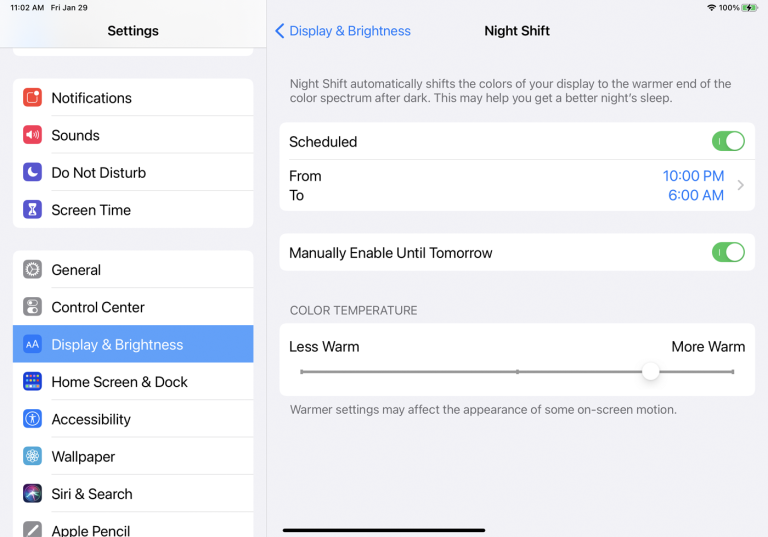
Zamanlanmış düğmesini açarak ve renk değişikliğinin etkili olacağı bir başlangıç ve bitiş zamanı ayarlayarak önceden belirlenen zamanlarda Gece Vardiyasını açıp kapatabilirsiniz. Örneğin, genellikle uykuya dalmadan bir saat önce açılacak şekilde ayarlayabilir ve genellikle uyandığınızda kapatabilirsiniz. Mavi ışık filtresini ertesi günün başlangıcına kadar geçici olarak etkinleştirmek için Yarına Kadar Manuel Olarak Etkinleştir'i açın.
Night Shift özel olarak Gün Batımından Gün Doğumu'na ayarlanabilir, ancak bu seçeneği görmüyorsanız Ayarlar> Gizlilik> Konum Servisleri> Sistem Servisleri'ne gidin ve Saat Dilimini Ayarlama seçeneğini açın. Night Shift ayarları ekranına dönün ve planlanan zamanlara dokunun. Artık Gün Batımından Gün Doğuma seçeneğini göreceksiniz.
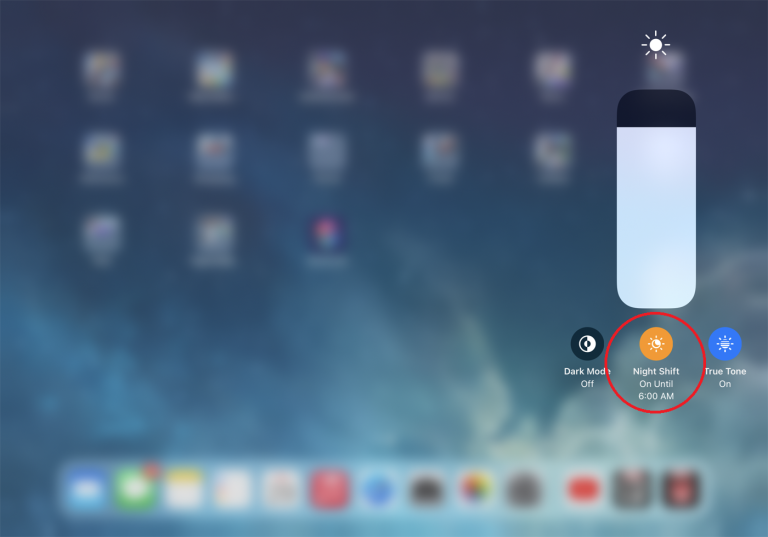
İPhone veya iPad'inizdeki Kontrol Merkezi'nden Night Shift modunu da açabilirsiniz. Sahip olduğunuz cihaza bağlı olarak, parmağınızı ekranın altından yukarı veya sağ üst köşeden aşağı kaydırarak Kontrol Merkezi'ni açın. Parlaklık kontrolüne basın, ardından açmak için Night Shift düğmesine dokunun.
Android Cihazlar
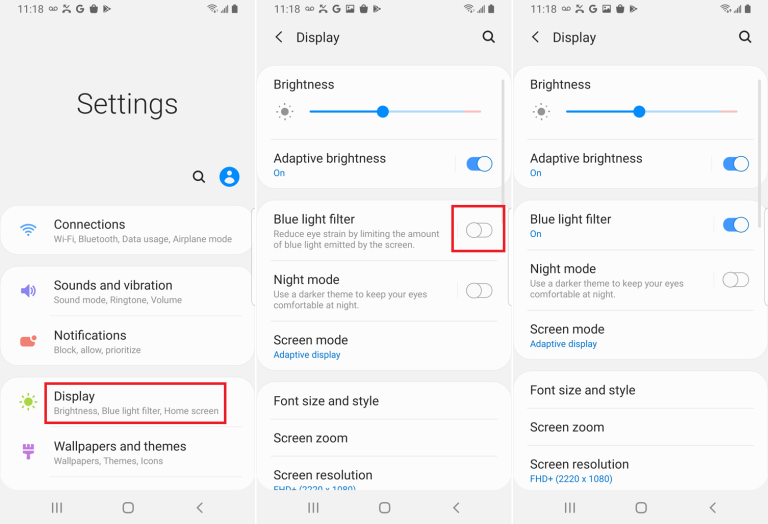
Çoğu Android cihazında, Ayarlar ekranından etkinleştirilebilen veya devre dışı bırakılabilen yerleşik mavi ışık filtreleri olmalıdır. Ancak, özelliğin kullanılabilirliği ve yardımcı programı, cihazınıza ve Android sürümünüze bağlıdır. Filtreyi Ayarlar> Ekran altında bulabilmelisiniz. Gece Işığı veya Mavi Işık filtresi için bir seçenek arayın ve açın.
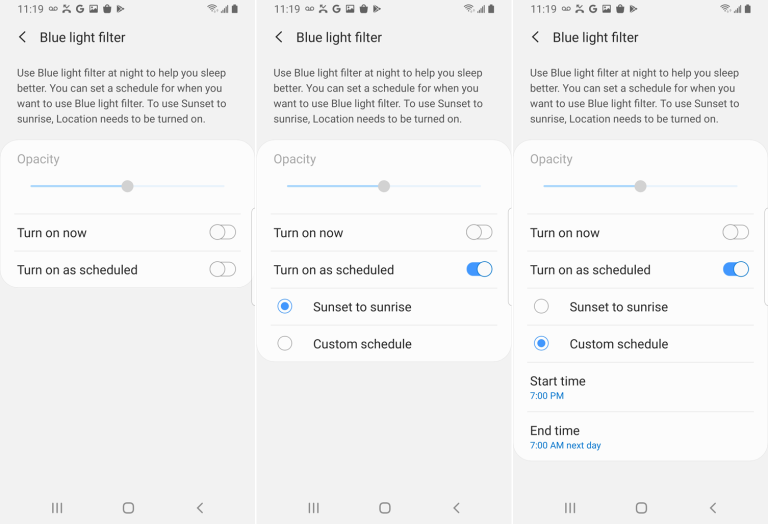
Çoğu durumda özelliği programlamanın ve renk sıcaklığını beğeninize göre ayarlamanın bir yolu olmalıdır. Ne zaman açılıp kapanacağını planlama Program seçeneğinin altında olurken, Yoğunluk veya Opaklık seçeneği renk sıcaklığını değiştirmenize izin verir.
Mavi Işık Filtresi Uygulamaları
Android cihazınızda yerleşik bir Mavi Işık özelliği yoksa veya saatleri planlamanıza veya sıcaklığı ayarlamanıza izin vermiyorsa, mavi ışığı filtreleyen birkaç üçüncü taraf uygulamadan birini deneyin.
Blue Light Filter
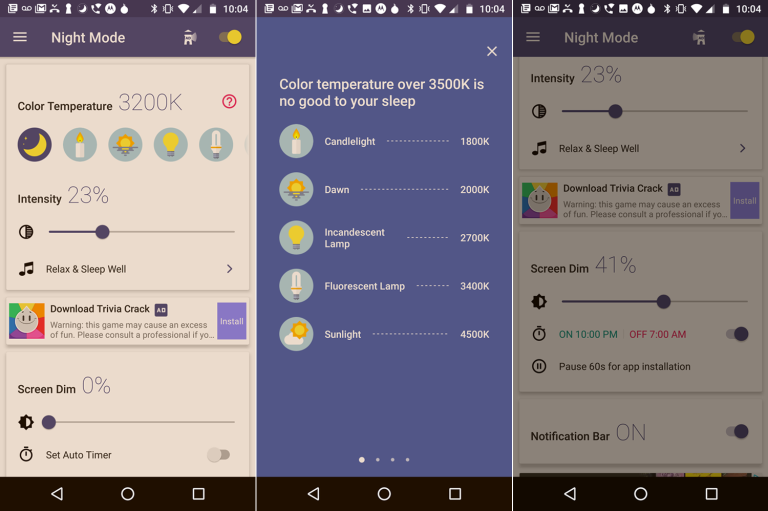
Blue Light Filter ile, önceden ayarlanmış çeşitli seçenekler arasından seçim yaparak renk sıcaklığını kolayca ayarlayabilirsiniz. Uygulama, normalde yaptığınız gibi uykuya dalmanızı sağlamak için en iyi sıcaklık hakkında ipuçları bile sağlar. Ayrıca filtrenin yoğunluğunu ve parlaklığını da değiştirebilirsiniz.
sFilter
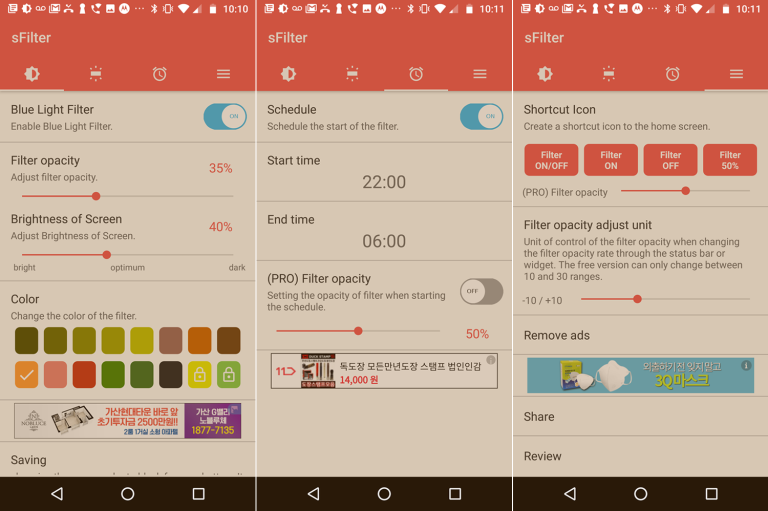
SFilter ile bir mavi ışık filtresini manuel olarak açın veya günün veya gecenin belirli saatlerinde açılıp kapanacak şekilde programlayın. Filtrenin rengini, opaklığını ve parlaklığını değiştirebilirsiniz. Hatta bir kısayol simgesi veya widget oluşturabilirsiniz, böylece filtreyi etkinleştirmek için uygulamayı açmanıza gerek kalmaz.
Twilight: Blue light filter
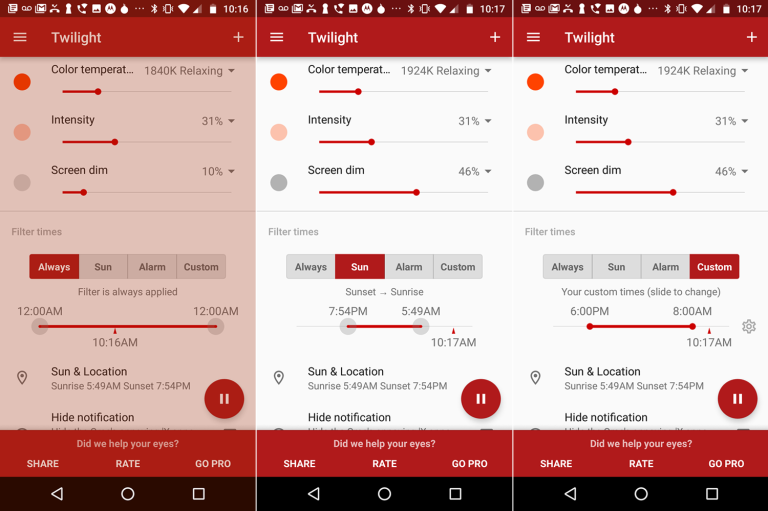
Twilight: Blue light filter, kaydırıcıyı hareket ettirdiğinizde size doğru renk sıcaklığını önerir. Filtreyi her zaman etkin olacak, gün doğumundan gün batımına kadar çalışacak veya belirli zamanlarda açıp kapatacak şekilde ayarlayın.
Windows 10
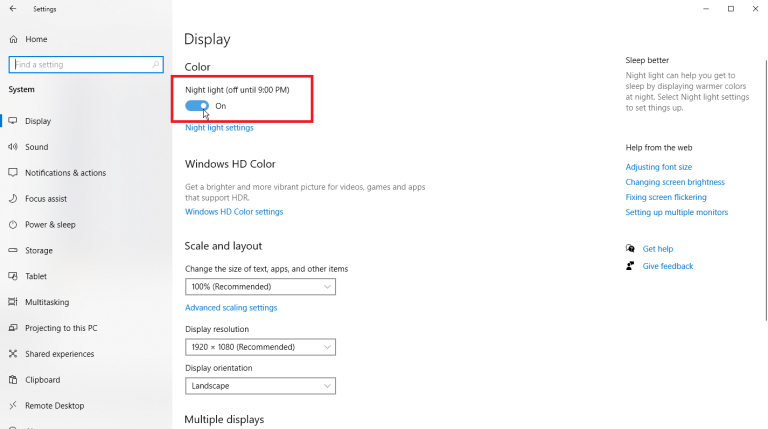
Yatmadan önce bir Windows 10 PC veya tablet kullanıyorsanız, iyi bir gece uykusu yakalamaya çalışırken aynı sorunla karşılaşabilirsiniz. Ancak Microsoft'un Gece Işığı özelliği ekranı daha sıcak bir renge boyayabilir. Başlat düğmesine tıklayın ve Ayarlar> Sistem> Ekran'a gidin. Özelliği açmak için Gece ışığı anahtarını değiştirin. Özelliği bir programa yerleştirmek veya renkleri değiştirmek için Gece ışığı ayarları bağlantısını tıklayın.
Gece Işığı modunu hemen etkinleştirmek için Şimdi aç'ı tıklayın. Ardından, Güç ölçeğindeki kaydırıcıyı hareket ettirerek renk sıcaklığını ayarlayabilirsiniz. Kaydırıcıyı sola kaydırmak, sıcaklığı daha sıcak hale getirirken sağa kaydırırken sıcaklığı daha soğuk hale getirir.
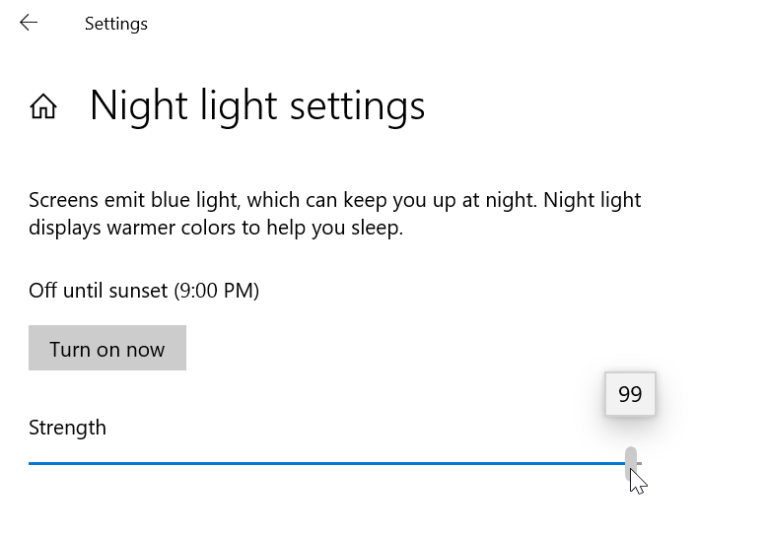
Gece ışığını, doğru saatlerde otomatik olarak devreye girecek şekilde ayarlayabilirsiniz. Gece ışığını programla anahtarını açın. Burada iki seçeneğiniz vardır: Gün batımından gün doğumuna veya Saatleri ayarlayın. Gün batımından gün doğumuna ayarlamak için, Windows'ta Konum hizmetlerini zaten etkinleştirmiş olmanız gerekir.
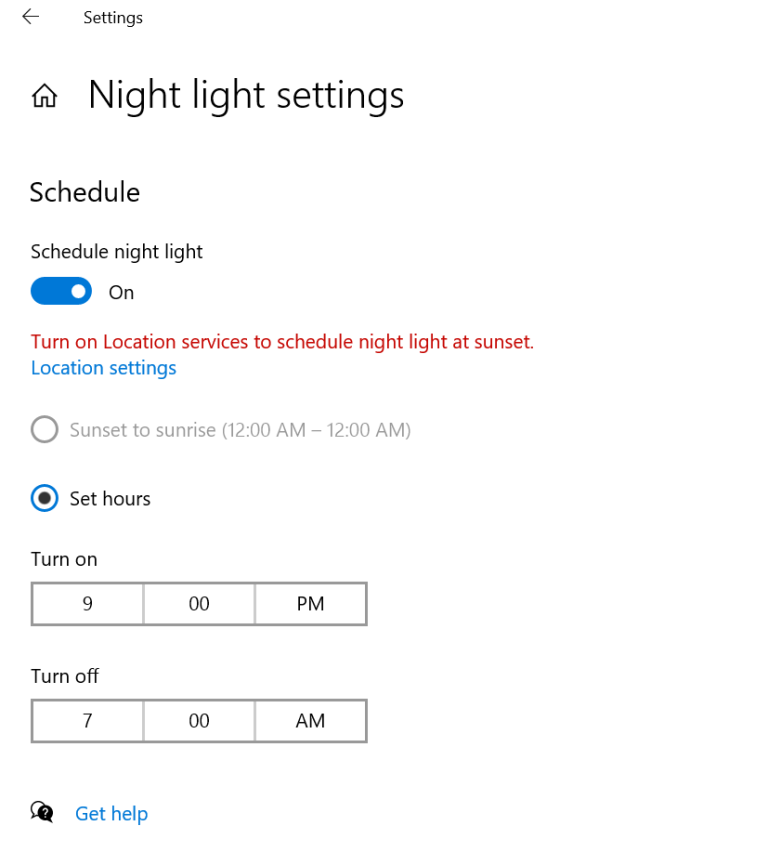
Gece ışığı için belirli saatler ayarlamayı tercih ediyorsanız Saatleri ayarla'yı tıklayın. Başlangıç zamanını ayarlamak için Aç satırının altındaki zamanı tıklayın. Ardından, duracağı zamanı ayarlamak için Kapat satırının altındaki zamanı tıklayın. Gece ışığı artık ihtiyacınız olduğunda otomatik olarak devreye girecek ve ihtiyacınız olmadığında kaybolacak.
Yazarın Diğer Yazıları
- Masanızın Seviyesini Yükseltin: Çift Monitör Kurulumunuzu Geliştirmenin 8 Yolu
- Neden Bir VPN'e İhtiyacınız Var ve Doğru Olanı Nasıl Seçersiniz?
- iOS 16'da iPhone'unuzun Kilit Ekranını Nasıl Düzenlersiniz?
- Apple'ın Canlı Metni: Bir Fotoğraftan veya Videodan Nasıl Kopyalanır ve Yapıştırılır
- Kısa ve Uzun Vadede Daha Üretken ve Verimli Olmak İçin 11 İpucu
 Cihan Yılmaz
Cihan Yılmaz


Yorumlar
Bu içerik ile ilgili hiç yorum yazılmamış. İlk yorum yapan sen ol.
Yorum Yazın